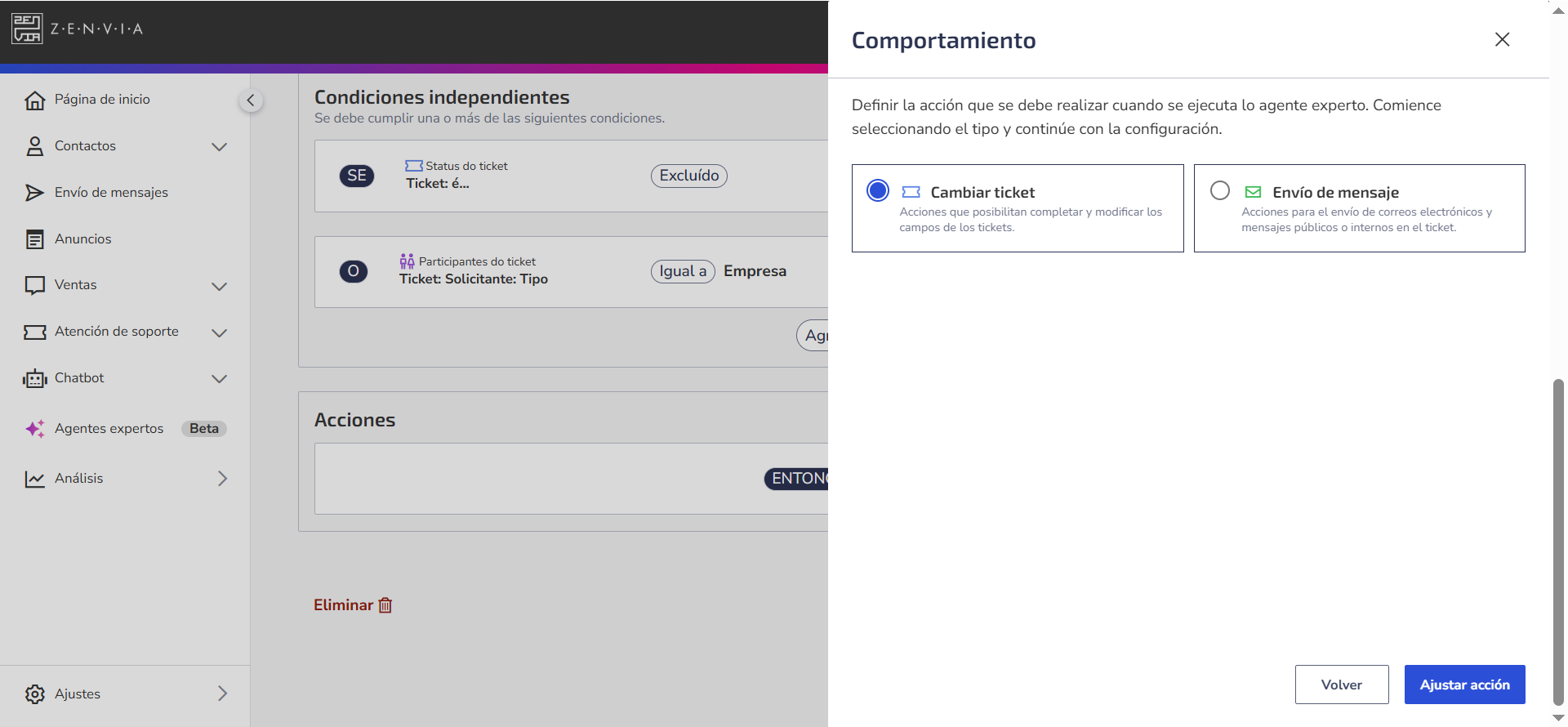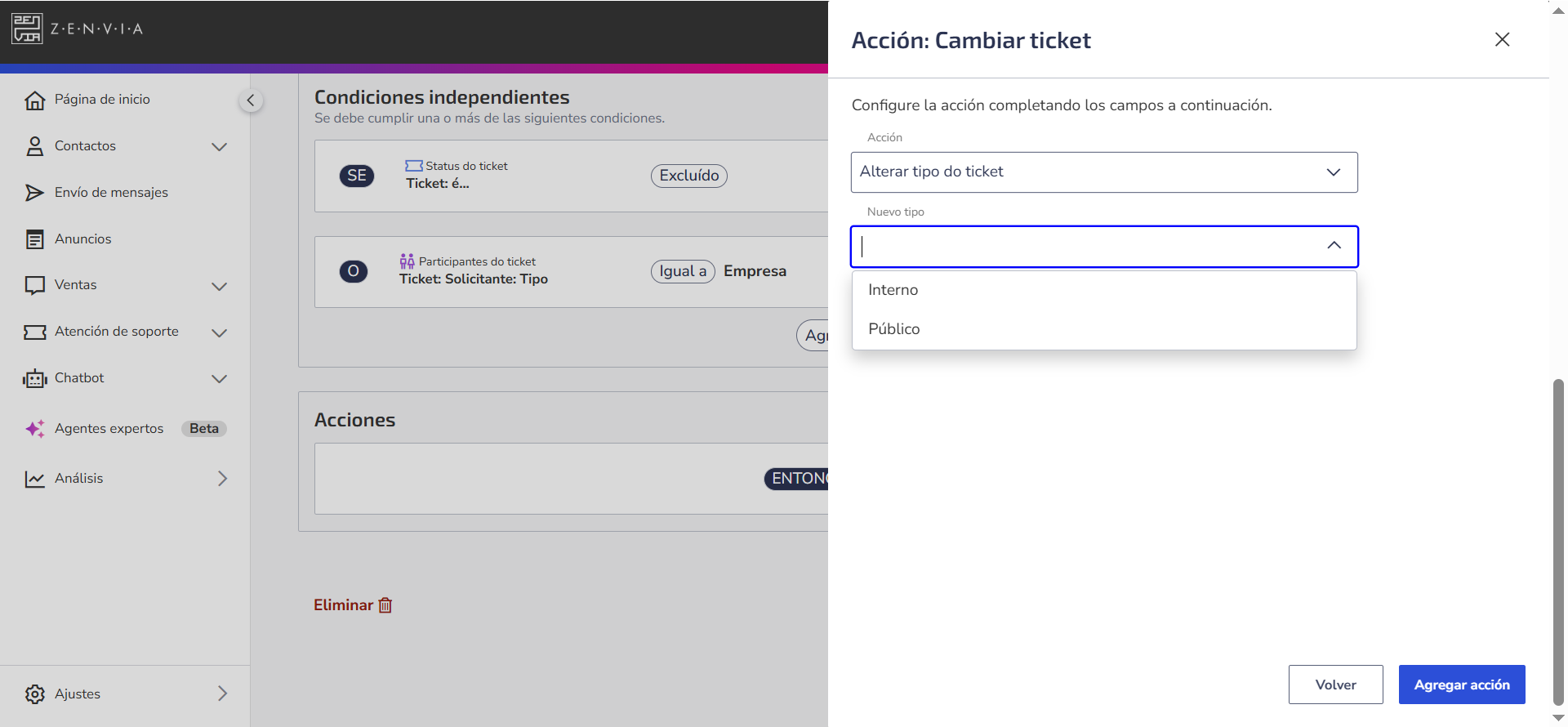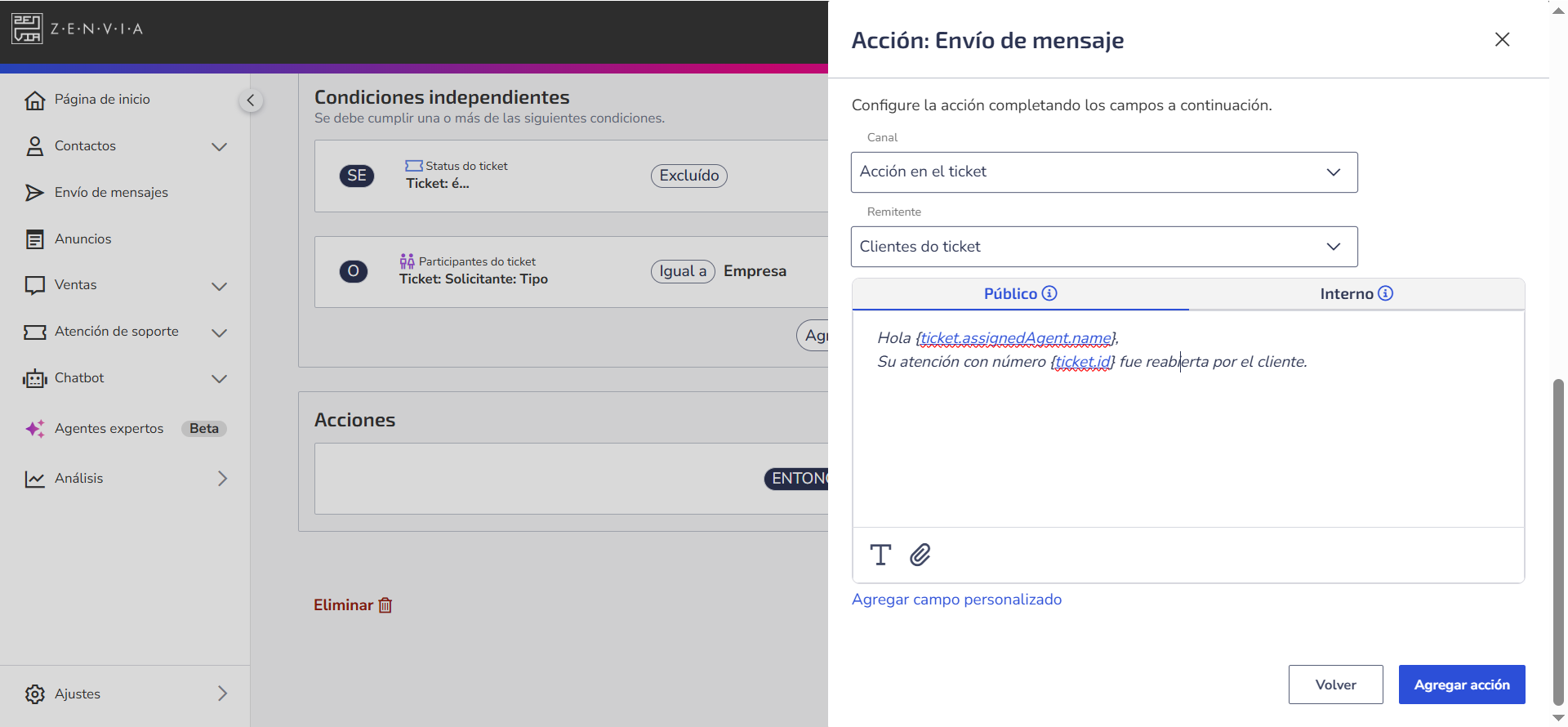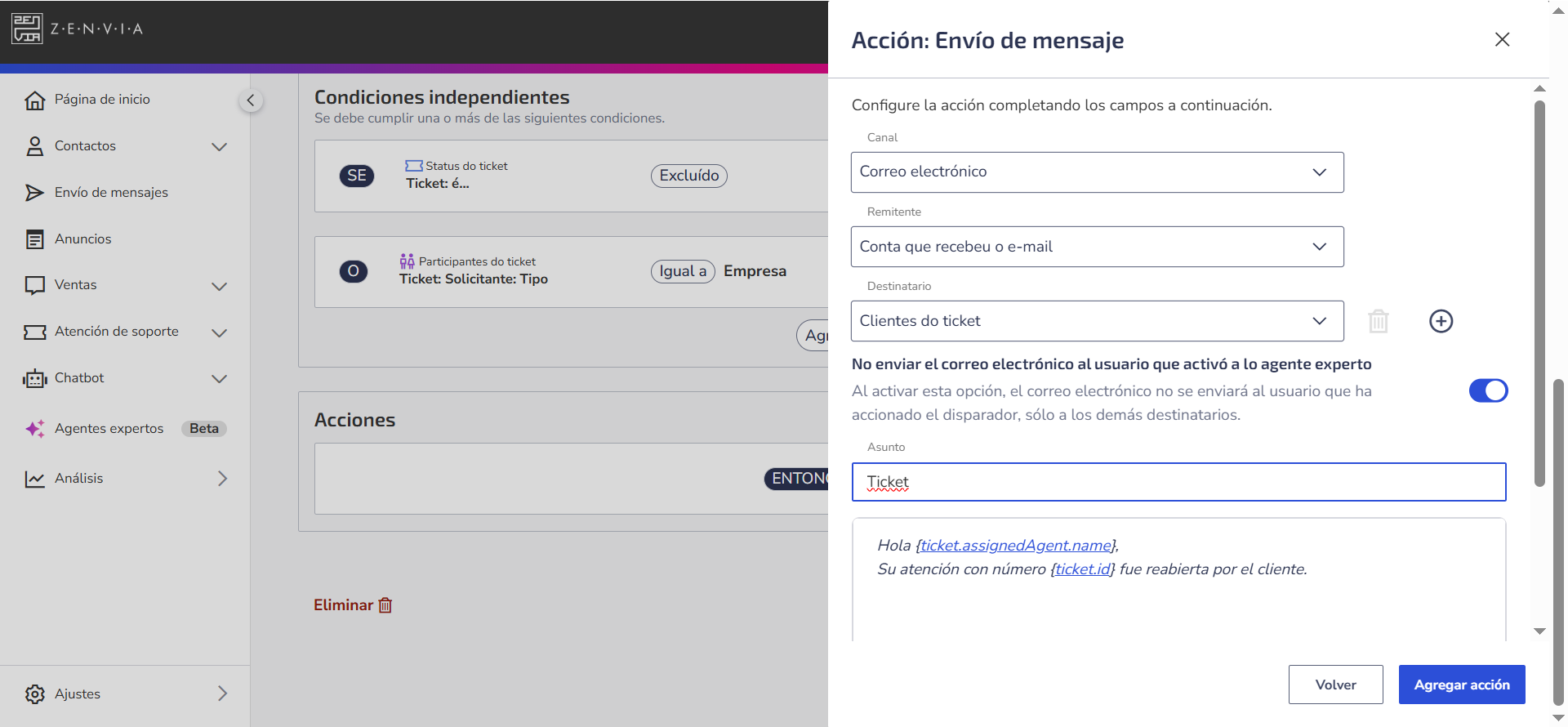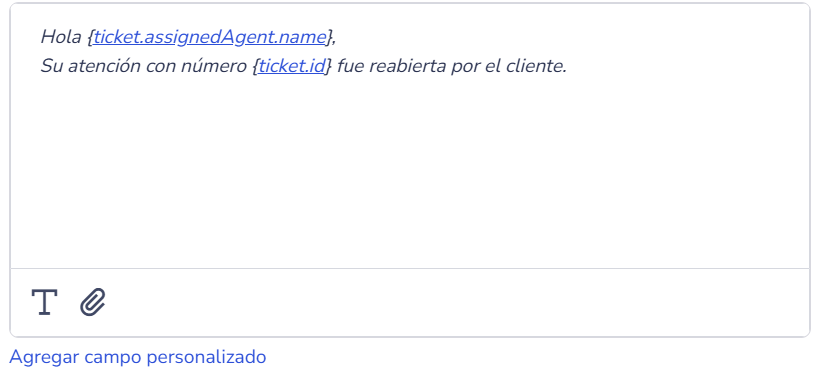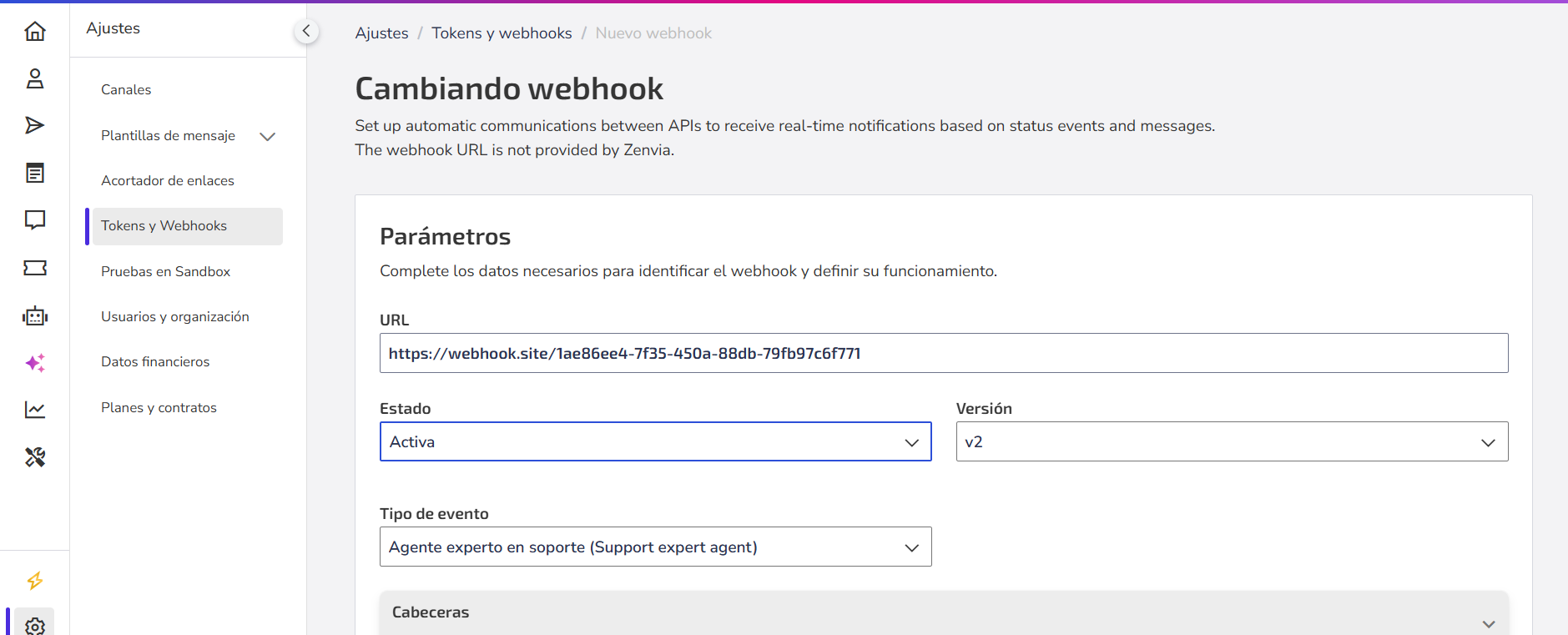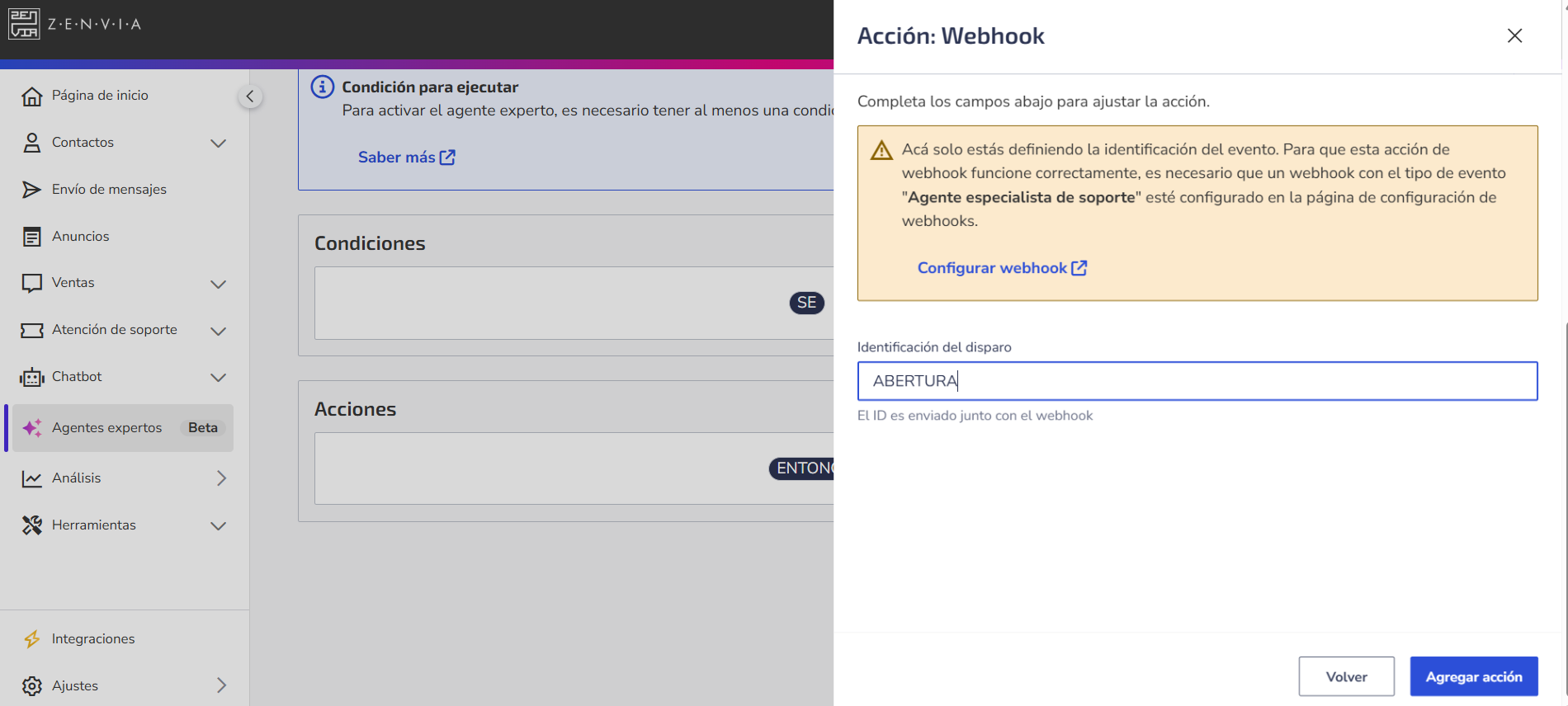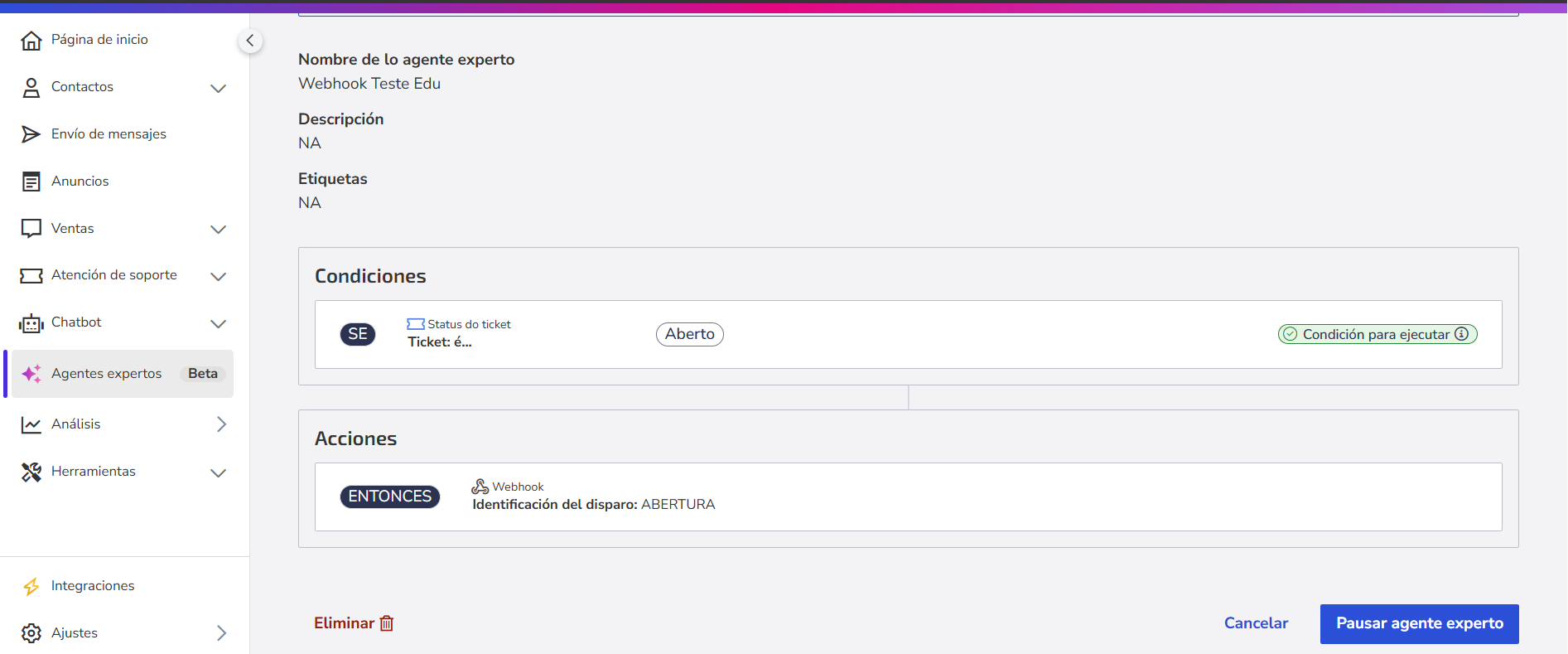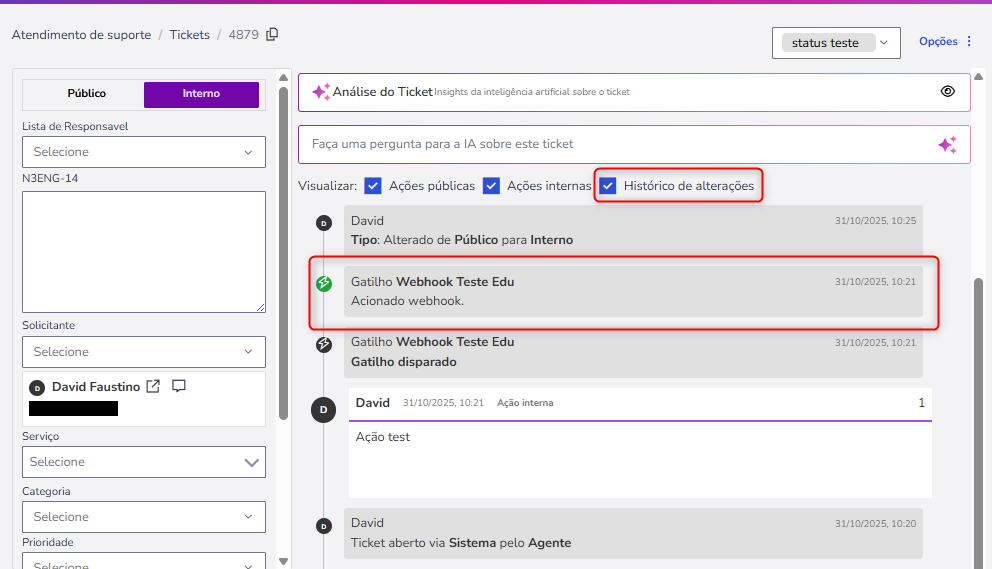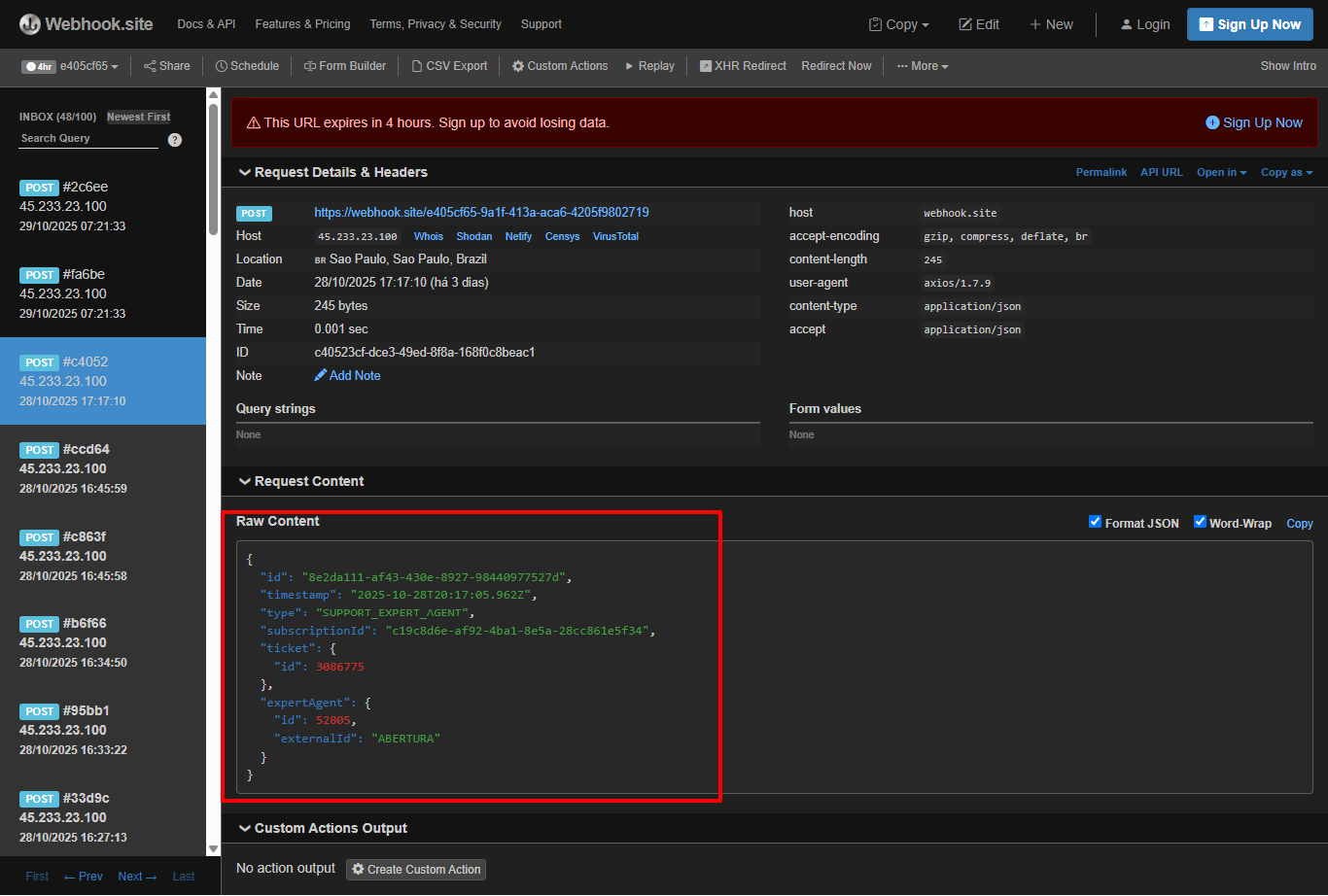Siempre que un ticket sufre un cambio, el sistema verifica si algún agente especialista de soporte tiene condiciones configuradas para ese escenario. Si las tiene, las acciones vinculadas a ese agente se ejecutan automáticamente.
Esta es la etapa final de la configuración del agente y donde defines las acciones exitosas a ejecutar, como por ejemplo, el envío automático de mensajes.
Cómo configurar una acción
- Haz clic en el botón Agregar acción con la variante Entonces.
- Selecciona uno de los agrupadores de acciones disponibles:
- Cambiar ticket
- Envío de mensaje
- Webhook
- Haz clic en Ajustar acción.
a. Cambiar ticket
Puedes automatizar cambios estructurales en los tickets con las siguientes acciones:
- Cambiar tipo de ticket
- Cambiar cliente del ticket
- Cambiar estado
- Cambiar estado del ticket padre
- Cambiar servicio
- Cambiar categoría
- Cambiar prioridad
- Cambiar responsable
- Definir asunto
- Agregar etiquetas
- Definir etiquetas
- Eliminar etiquetas
- Eliminar etiquetas específicas
- Crear nuevo ticket hijo
- Cambiar tipo de acción
- Cambiar valor del campo adicional
💡 Consejo: Al seleccionar una de estas opciones, el sistema solicitará los detalles específicos. Por ejemplo, si eliges Cambiar cliente del ticket, será necesario seleccionar el nuevo cliente. |
Haz clic en Agregar acción al finalizar.
b. Envío de mensaje
Este tipo de acción permite al agente enviar mensajes siempre que se cumplan las condiciones, ya sea en el propio ticket o por correo electrónico.
Canal: Acción en el ticket
Permite registrar mensajes directamente en la conversación. Define:
- Quién envía el mensaje (es decir, el responsable de la acción):
- Clientes del ticket
- Responsable del ticket
- Generador del ticket
- Registrado por el sistema
- Usuario específico
- El tipo de acción. El mensaje puede ser:
- Interno: visible solo para los agentes
- Público: visible también para el cliente
- El contenido del mensaje: Puede ser personalizado, con posibilidad de usar variables dinámicas.
Canal: Correo electrónico
Permite enviar correos electrónicos automáticos basados en acciones del agente especialista de soporte. Define:
- El remitente (la cuenta de envío), que puede ser la cuenta predeterminada del sistema, la que recibió el correo original u otras cuentas disponibles en tu operación.
- Los destinatarios, que pueden ser:
- Destinatario específico
- CC del ticket
- Clientes del ticket
- Generador del ticket
- Involucrados en el ticket
- Responsable del ticket
- Responsable de los tickets padre
Opcional: Activa la opción No enviar el correo al usuario que activó la automatización si deseas que solo los destinatarios configurados reciban el mensaje. |
El asunto del correo
El contenido del mensaje: Puede ser personalizado, con posibilidad de usar variables dinámicas.
⚠️ Atención: Para usar el canal de correo electrónico, es obligatorio tener al menos un remitente configurado. Consulta cómo registrar dominios y direcciones de correo.
Cómo personalizar mensajes
Al enviar el mismo contenido a varios clientes sin personalización, la comunicación pierde impacto y se vuelve genérica. Con los campos personalizados –también conocidos como variables– puedes hacer que cada mensaje sea más relevante, automatizando la inserción de información específica dentro del texto.
Estas variables son campos que se adaptan automáticamente con los datos del ticket, del cliente o del agente, permitiendo una experiencia más personalizada.
Ejemplo práctico
Imagina un agente especialista con una acción de envío de correo electrónico. En lugar de escribir:
“Hola, su atención fue reabierta.”
Puedes usar variables para generar automáticamente:
Hola {ticket.assignedAgent.name},
Su atención con número {ticket.id} fue reabierta por el cliente.
Así, incluso usando una plantilla estándar, cada cliente recibe un mensaje único y contextualizado.
Cómo insertar las variables
Para insertar un campo personalizado en el mensaje, escribe { o haz clic en Agregar campo personalizado. El sistema mostrará las opciones disponibles para su uso (como tickets o correos electrónicos).
También puedes buscar directamente la función de la variable, por ejemplo:
- Escribe { y empieza a escribir "número del ticket" para encontrar {ticket.id}
- O escribe "nombre del cliente" para encontrar {ticket.requester}
⚠️ Atención: Usa {email.zenvia.info} al enviar correos electrónicos Esta variable es esencial para que el sistema reconozca el origen del mensaje. Permite relacionar automáticamente la respuesta del cliente con el ticket original. |
c. Webhook
Esta acción se utiliza cuando el agente necesita enviar información automáticamente a otro sistema a partir de un evento específico - por ejemplo, la creación o actualización de un ticket.
Al configurarla, el sistema enviará los datos del ticket a la URL definida en el webhook, conforme a las configuraciones realizadas en la pantalla Tokens & Webhooks.
Prerrequisito
Para que esta acción funcione correctamente, es necesario que exista un webhook configurado con el tipo de evento "Agente experto en soporte". Este webhook es el responsable de recibir los datos enviados por el agente.
Cómo configurar la acción
- En Agentes expertos de soporte, agregue una nueva acción del tipo Webhook.
- Inserte una identificación del disparo - este identificador será enviado junto con el webhook para facilitar el seguimiento.
- Haga clic en Agregar acción para guardar.
Ejemplo práctico
En el ejemplo de abajo, el agente especialista fue configurado con la condición Estado del ticket > Ticket es > Abierto y la acción asociada es el envío de webhook. Así, siempre que un ticket es abierto, el webhook se dispara automáticamente a la URL configurada.
Tras la ejecución, el envío del webhook es registrado en el Historial de cambios del ticket.
El retorno de la llamada (estado y respuesta del servidor) puede ser verificado en el sistema que recibió el webhook.